Talvolta può essere necessario passare a un diverso dispositivo audio durante una chiamata o Riunione Lync se il dispositivo in uso non funziona.
Se è collegato un secondo dispositivo, è possibile passare facilmente a tale dispositivo senza abbandonare la conversazione. Se non è collegato un altro dispositivo, vedere Configurare e testare l'audio in Lync.
Passare a un dispositivo audio diverso
-
Posizionare il puntatore del mouse sul pulsante Telefono/Microfono

-
Fare clic sulla scheda DISPOSITIVI, quindi selezionare il dispositivo desiderato.
Questa procedura consente a Lync di passare al nuovo dispositivo senza interrompere la conversazione.
Suggerimento: Se al computer è collegato un telefono da tavolo e si desidera passare l'audio a tale telefono, è sufficiente sollevare il ricevitore o premere il pulsante dell'altoparlante.
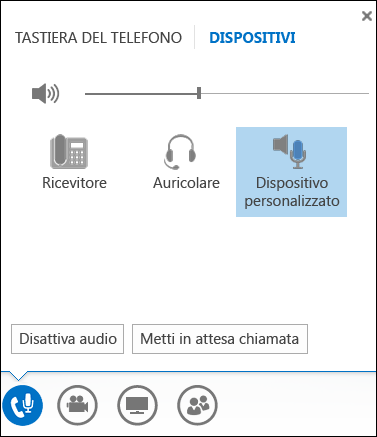
Altre informazioni sulle caratteristiche audio in Lync:
-
Riattivare o disattivare l'audio in una chiamata o riunione Lync
-
Se si usa Microsoft 365, vedere Usare l'audio in una riunione Lync (O365) e Guida di riferimento rapido sulle caratteristiche audio in Lync (O365).
-
Se non si usa Microsoft 365, vedere Usare l'audio in una riunione Lync e Scheda di riferimento sulle caratteristiche audio di Lync.










